ページ設定でハガキサイズに
ワードでも、簡単な画像合成を行うことができます。この機能を利用して、年賀状をワードで作ってみましょう。例として、左の図のような年賀状を作ってみます。ページ設定のウインドウが開くので、その中から、用紙タグを選択します。この用紙タグで、用紙サイズを変更できますので、ハガキサイズに変更します。この時、通常の用紙サイズの余白のままだと、余白が大き過ぎるので、余白も調整しておきます。
(余白サイズは、プリンタの設定によって違ってきます。また、通常紙送りの必要から下の余白が大きくなります。)
ページ設定の「用紙」タグで用紙サイズをハガキに設定します。
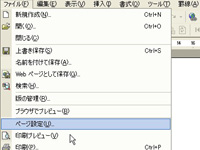
ファイル→ページ設定

用紙タグ
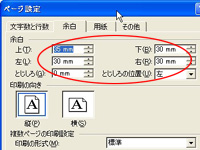
余白が大きすぎます
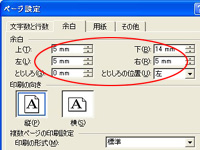
余白を小さくします
ハガキを横に使う場合は、同じ「余白」タグの中の「印刷の向き」で横にします。(プリンタに縦に入れた紙を横向きに印刷するという意味で、プリンタには、縦でも横でも同じ縦向きにハガキを挿入します。 )
設定が終わったら「OK」をクリックしてページ設定を終了しましょう。では、次に画像を挿入してみましょう。
【スポンサーリンク】
